आपने शायद गौर किया होगा कि कीबोर्ड का उपयोग करते समय कर्सर कैसे आड़े आता है। ऐसा लगता है कि यह एक पतले टूल का ग्राफिकल रूप लेता है, लेकिन यदि टेक्स्ट इनपुट फ़ील्ड छोटा है, तो यह आपको परेशान करता है। अपनी नसों को व्यर्थ में बर्बाद न करने के लिए, यह आपके संग्रह में एक कार्यक्रम जोड़ने के लायक है।
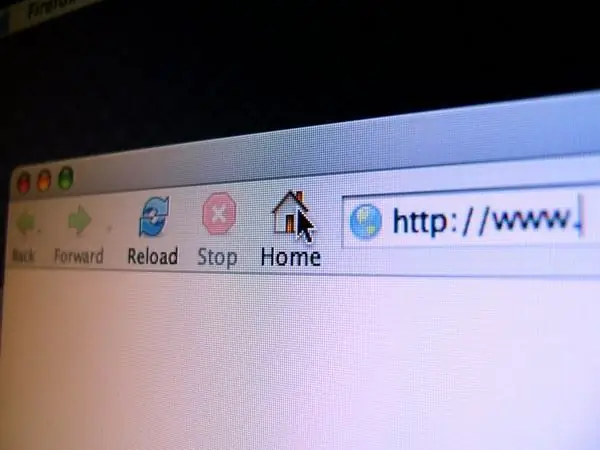
ज़रूरी
कर्सर हैडर सॉफ्टवेयर।
निर्देश
चरण 1
सबसे पहले आपको कर्सर हैडर इंस्टॉल करना होगा। यह प्रोग्राम आपको टेक्स्ट दर्ज करते समय कर्सर को छिपाने की अनुमति देता है, जो हमेशा हमारे लिए आवश्यक अक्षरों को बंद कर देता है। अपने चमत्कारी गुणों के अलावा, यह कार्यक्रम डेवलपर्स द्वारा इसे सौंपे गए कई अन्य कर्तव्यों का पालन करता है। यह आपको कई अन्य कार्यक्रमों को बदलने की अनुमति देता है। प्रोग्राम शुरू करने के बाद, ट्रे में एक एरो आइकन (कर्सर हैडर आइकन) दिखाई देता है।
प्रोग्राम को थोड़ी देर के लिए रोकने के लिए, आपको ट्रे आइकन पर राइट-क्लिक करना होगा और डिसेबल का चयन करना होगा। आइकन एक पार किए गए तीर में बदल जाता है।
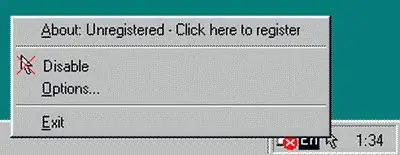
चरण 2
प्रोग्राम सेटिंग्स में जाने के लिए, विकल्प लाइन पर क्लिक करें, जो डिसेबल के नीचे स्थित है। खुलने वाली विंडो में, कर्सर हैडर टैब चुनें और माउस कर्सर बॉक्स को छिपाने के लिए कीस्ट्रोक्स की मात्रा की जाँच करें। यहां 2 ऐड-ऑन हैं:
- निर्दिष्ट समय के बाद कर्सर को छिपाना (अनुशंसित मान - 2-3 सेकंड);
- माउस क्लिक की संख्या (आमतौर पर 2 या 3 क्लिक) से कर्सर को छिपाना।
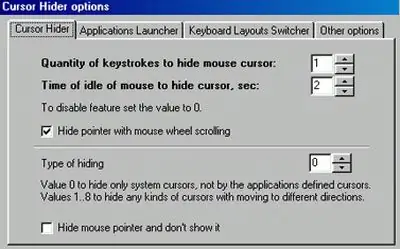
चरण 3
अगले टैब में, एप्लिकेशन लॉन्चर, आप शायद ही कभी उपयोग की जाने वाली कुंजियों पर डबल-क्लिक करके अपने कंप्यूटर पर इंस्टॉल किए गए प्रोग्राम लॉन्च कर सकते हैं। ये हैं न्यूलॉक, कैप्सलॉक और स्क्रॉललॉक। इन कीज़ में प्रोग्राम फाइल्स जोड़ने के लिए, ओपन फोल्डर आइकन पर क्लिक करें।
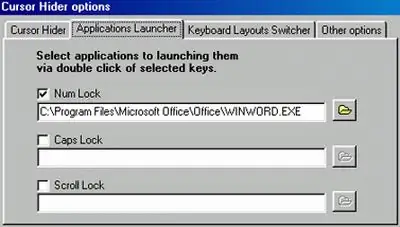
चरण 4
अगला टैब, कीबोर्ड लेआउट स्विचर, आपको कीबोर्ड लेआउट को नियंत्रित करने देता है। एक उपयोगी विशेषता। निश्चित रूप से आपने अपने पीछे देखा है कि मॉनिटर के बावजूद, लेकिन एक अलग भाषा में आप बहुत सारे टेक्स्ट प्रिंट कर सकते हैं। यह कार्यक्रम इस गलतफहमी को पूरी तरह से दूर कर देगा।







